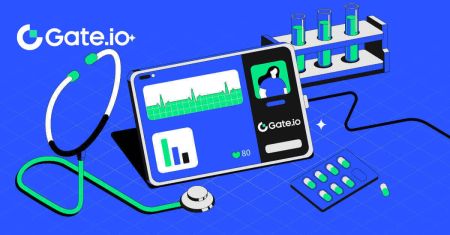Cum să vă conectați la Gate.io
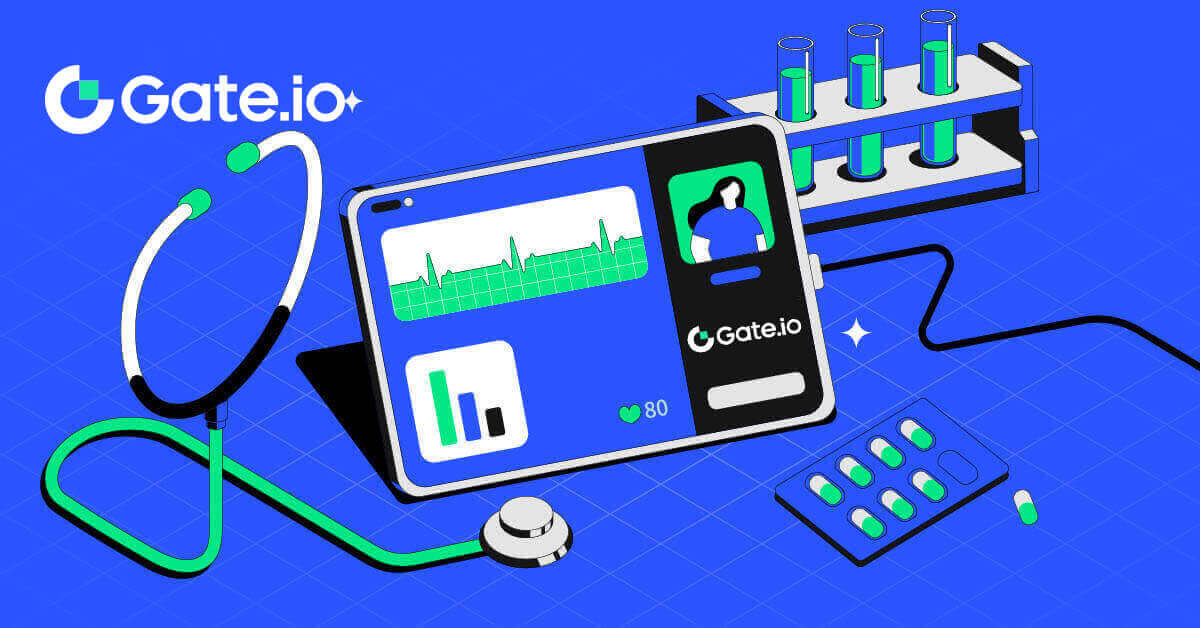
- Limba
-
English
-
العربيّة
-
简体中文
-
हिन्दी
-
Indonesia
-
Melayu
-
فارسی
-
اردو
-
বাংলা
-
ไทย
-
Tiếng Việt
-
Русский
-
한국어
-
日本語
-
Español
-
Português
-
Italiano
-
Français
-
Deutsch
-
Türkçe
-
Nederlands
-
Norsk bokmål
-
Svenska
-
Tamil
-
Polski
-
Filipino
-
Slovenčina
-
Zulu
-
Slovenščina
-
latviešu valoda
-
Čeština
-
Kinyarwanda
-
Українська
-
Български
-
Dansk
-
Kiswahili
Cum să vă conectați la contul Gate.io folosind e-mailul sau numărul de telefon
1. Deschideți site-ul web Gate.io și faceți clic pe [Log In]. 2. În pagina de conectare, introduceți [E-mail] sau [Număr de telefon] și parola pe care le-ați specificat în timpul înregistrării. Faceți clic pe butonul [Log In] .
2. În pagina de conectare, introduceți [E-mail] sau [Număr de telefon] și parola pe care le-ați specificat în timpul înregistrării. Faceți clic pe butonul [Log In] . 

3. Veți primi un cod de verificare din 6 cifre pe e-mail sau pe telefon. Introduceți codul de verificare și faceți clic pe [Confirmare].


4. După ce ați introdus codul de verificare corect, puteți utiliza cu succes contul Gate.io pentru tranzacționare.

Cum să vă conectați la contul Gate.io folosind Contul Google
1. Deschideți site-ul web Gate.io și faceți clic pe [Log In]. 2. Pe pagina de conectare, veți găsi diverse opțiuni de conectare. Căutați și selectați butonul [Google] .
2. Pe pagina de conectare, veți găsi diverse opțiuni de conectare. Căutați și selectați butonul [Google] .  3. Va apărea o nouă fereastră sau o fereastră pop-up, introduceți contul Google la care doriți să vă conectați și faceți clic pe [Next].
3. Va apărea o nouă fereastră sau o fereastră pop-up, introduceți contul Google la care doriți să vă conectați și faceți clic pe [Next].  4. Introduceți parola și faceți clic pe [Next].
4. Introduceți parola și faceți clic pe [Next]. 
5. Veți primi în e-mail un cod de verificare din 6 cifre. Introduceți codul de verificare și faceți clic pe [Confirmare].

6. După ce ați introdus codul de verificare corect, puteți utiliza cu succes contul Gate.io pentru tranzacționare.

Cum să vă conectați la contul Gate.io folosind MetaMask
Înainte de a vă conecta la Gate.io prin MetaMask, trebuie să aveți extensia MetaMask instalată în browser.1. Deschideți site-ul web Gate.io și faceți clic pe [Log In]. 
2. Pe pagina de conectare, printre opțiunile de conectare, căutați și selectați butonul [MetaMask] . 3. Va apărea 
o MetaMask [Solicitare de semnătură] , faceți clic pe [Semnați] pentru a continua.  4. Veți primi un cod de verificare din 6 cifre în e-mailul MetaMask înregistrat. Introduceți codul de verificare și faceți clic pe [Confirmare].
4. Veți primi un cod de verificare din 6 cifre în e-mailul MetaMask înregistrat. Introduceți codul de verificare și faceți clic pe [Confirmare]. 
5. După ce ați introdus codul de verificare corect, puteți utiliza cu succes contul Gate.io pentru tranzacționare.
Cum să vă conectați la contul Gate.io folosind Telegram
1. Deschideți site-ul web Gate.io și faceți clic pe [Log In].  2. Pe pagina de conectare, veți găsi diverse opțiuni de conectare. Căutați și selectați butonul [Telegramă] .
2. Pe pagina de conectare, veți găsi diverse opțiuni de conectare. Căutați și selectați butonul [Telegramă] . 
3. Conectați-vă cu numărul dvs. Telegram alegând regiunea dvs., introduceți numărul dvs. de telefon Telegram și faceți clic pe [NEXT]. 
4. Va fi trimis un mesaj de confirmare către contul dvs. Telegram, faceți clic pe [Confirmare] pentru a continua. 
5. Veți primi un cod de verificare din 6 cifre în e-mailul Telegram înregistrat. Introduceți codul de verificare și faceți clic pe [Confirmare]. 
6. După ce ați introdus codul de verificare corect, puteți utiliza cu succes contul Gate.io pentru tranzacționare.
Cum să vă conectați la aplicația Gate.io
1. Trebuie să instalați aplicația Gate.io pentru a crea un cont pentru tranzacționare din Magazin Google Play sau App Store .
2. Deschideți aplicația Gate.io, atingeți pictograma [Profil] din ecranul de pornire din stânga sus și veți găsi opțiuni precum [Autentificare] . Atingeți această opțiune pentru a trece la pagina de conectare.


3. Introduceți adresa de e-mail sau numărul de telefon înregistrat și apăsați [Next].


4. Introduceți parola sigură și atingeți [Login].


5. Introduceți codul din 6 cifre care a fost trimis către e-mailul sau numărul dvs. de telefon și atingeți [Confirmare].


6. După conectarea cu succes, veți obține acces la contul dvs. Gate.io prin intermediul aplicației. Veți putea să vă vizualizați portofoliul, să tranzacționați criptomonede, să verificați soldurile și să accesați diverse funcții oferite de platformă.

Sau vă puteți conecta la aplicația Gate.io folosind Telegram.

Mi-am uitat parola din contul Gate.io
Vă puteți reseta parola contului pe site-ul web sau aplicația Gate. Vă rugăm să rețineți că, din motive de securitate, retragerile din contul dvs. vor fi suspendate timp de 24 de ore după resetarea parolei.1. Deschideți site-ul web Gate.io și faceți clic pe [Log In].

2. Faceți clic pe [Ați uitat parola?] pentru a continua.

3. Introduceți e-mailul contului sau numărul de telefon și faceți clic pe [Next].

4. Introduceți codul din 6 cifre care a fost trimis pe e-mailul dvs. și faceți clic pe [Confirmare].

5. Configurați noua parolă și introduceți-o din nou pentru a confirma și faceți clic pe [Resetare].
După aceea, ați schimbat cu succes parola contului. Vă rugăm să utilizați noua parolă pentru a vă conecta la contul dvs.

Dacă utilizați aplicația, faceți clic pe [Ați uitat parola?] ca mai jos.
1. Deschideți aplicația Gate.io, atingeți pictograma [Profil] din ecranul de pornire din stânga sus și veți găsi opțiuni precum [Autentificare] . Atingeți această opțiune pentru a trece la pagina de conectare.


3. Introduceți adresa de e-mail sau numărul de telefon înregistrat și apăsați [Next].

4. Apăsați pe [Ați uitat parola?].

5. Introduceți e-mailul contului sau numărul de telefon și faceți clic pe [Next].

6. Introduceți codul din 6 cifre care a fost trimis pe e-mailul dvs. și faceți clic pe [Confirmare].

7. Configurați noua parolă și introduceți-o din nou pentru a confirma și apăsați pe [Confirmare pentru resetare].
După aceea, ați schimbat cu succes parola contului. Vă rugăm să utilizați noua parolă pentru a vă conecta la contul dvs.

Întrebări frecvente (FAQ)
Ce este autentificarea cu doi factori?
Autentificarea în doi factori (2FA) este un nivel de securitate suplimentar pentru verificarea prin e-mail și parola contului dvs. Cu 2FA activat, va trebui să furnizați codul 2FA atunci când efectuați anumite acțiuni pe platforma Gate.io.
Cum funcționează TOTP?
Gate.io folosește o parolă unică bazată pe timp (TOTP) pentru autentificarea în doi factori, implicând generarea unui cod temporar, unic de 6 cifre*, care este valabil doar 30 de secunde. Va trebui să introduceți acest cod pentru a efectua acțiuni care vă afectează activele sau informațiile personale de pe platformă.
* Vă rugăm să rețineți că codul ar trebui să fie format numai din numere.
Cum se configurează Google Authenticator
1. Conectați-vă la site-ul web Gate.io, faceți clic pe pictograma [Profil] și selectați [Setări de securitate].  2. Selectați [Google Authenticator] și faceți clic pe [Activare].
2. Selectați [Google Authenticator] și faceți clic pe [Activare]. 
3. Descărcați aplicația Google Authenticator pe telefon.
Configurați Google Authenticator deschizând aplicația și scanați codul QR de mai jos.
Cum să vă adăugați contul Gate.io la aplicația Google Authenticator?
Deschideți aplicația Google Authenticator, pe prima pagină, selectați [ID-uri verificate] și atingeți [Scanați codul QR]. 
4. Faceți clic pe [Trimite] și introduceți codul din 6 cifre care a fost trimis pe e-mailul dvs. și codul Authenticator. Faceți clic pe [Confirmare] pentru a finaliza procesul.  5. După aceea, v-ați conectat cu succes Google Authenticator la contul dvs.
5. După aceea, v-ați conectat cu succes Google Authenticator la contul dvs.
- Limba
-
ქართული
-
Қазақша
-
Suomen kieli
-
עברית
-
Afrikaans
-
Հայերեն
-
آذربايجان
-
Lëtzebuergesch
-
Gaeilge
-
Maori
-
Беларуская
-
አማርኛ
-
Туркмен
-
Ўзбек
-
Soomaaliga
-
Malagasy
-
Монгол
-
Кыргызча
-
ភាសាខ្មែរ
-
ລາວ
-
Hrvatski
-
Lietuvių
-
සිංහල
-
Српски
-
Cebuano
-
Shqip
-
中文(台灣)
-
Magyar
-
Sesotho
-
eesti keel
-
Malti
-
Македонски
-
Català
-
забо́ни тоҷикӣ́
-
नेपाली
-
ဗမာစကာ
-
Shona
-
Nyanja (Chichewa)
-
Samoan
-
Íslenska
-
Bosanski
-
Kreyòl